在處理文本數據時,有時候需要批量替換指定範圍內的文本行,使它們的內容統一。 這種需求可能出現在文本編輯、數據清洗或編程任務中。 例如,如果我們有一個文本文件,並且想要將第3行至第7行的內容全部替換為相同的內容,那麼手動逐行進行替換將非常耗時且容易出錯。 今天的這篇文章將會介紹一種自動化的方法來批量替換 txt記事本文件內的指定範圍內文本行,以提高效率並確保替換準確性。
批量替換 txt 文件中指定範圍內的文本行在處理文本數據時非常有用,它可以幫助我們快速且準確地對大量文本進行修改,而不需要手動逐行編輯,從而節省出大量的時間和精力。 假設現在有一份包含某網站用戶註冊信息的文本文件,每行文本代表一個用戶的信息,包括姓名、郵箱和電話號碼。 由於某種原因,現在要將所有在2010年之前註冊的用戶的電話號碼替換為"已過期"。 由於行數較多,手動處理顯然不現實,所以我們就要找到一種更為高效便捷的解決方案。
使用「我的ABC軟體工具箱」,我們就可以輕鬆解決這個問題。 該軟件是一款功能強大的批量文件處理工具,支持多種常用的文本操作功能,包括批量替換文本內容,批量進行格式轉換,批量合併拆分文件等等。 值得一提的是,它不僅能夠處理txt文本文件,還可以針對我們平時常用的 word,Excel,PPT 等 office 電子文檔格式進行批量處理,滿足我們在不同情境下的各種需求。 感我們今天討論的「如何批量替換 txt 記事本中指定範圍的文本行」這個問題解決方法如下。
首先打開軟件,點擊左側「文件內容」,在文本分類下找到「刪除或替換文本文件的行」。

接著上傳需要批量替換文本行的 txt 文件,這裡支持上傳多份文件同時進行處理。
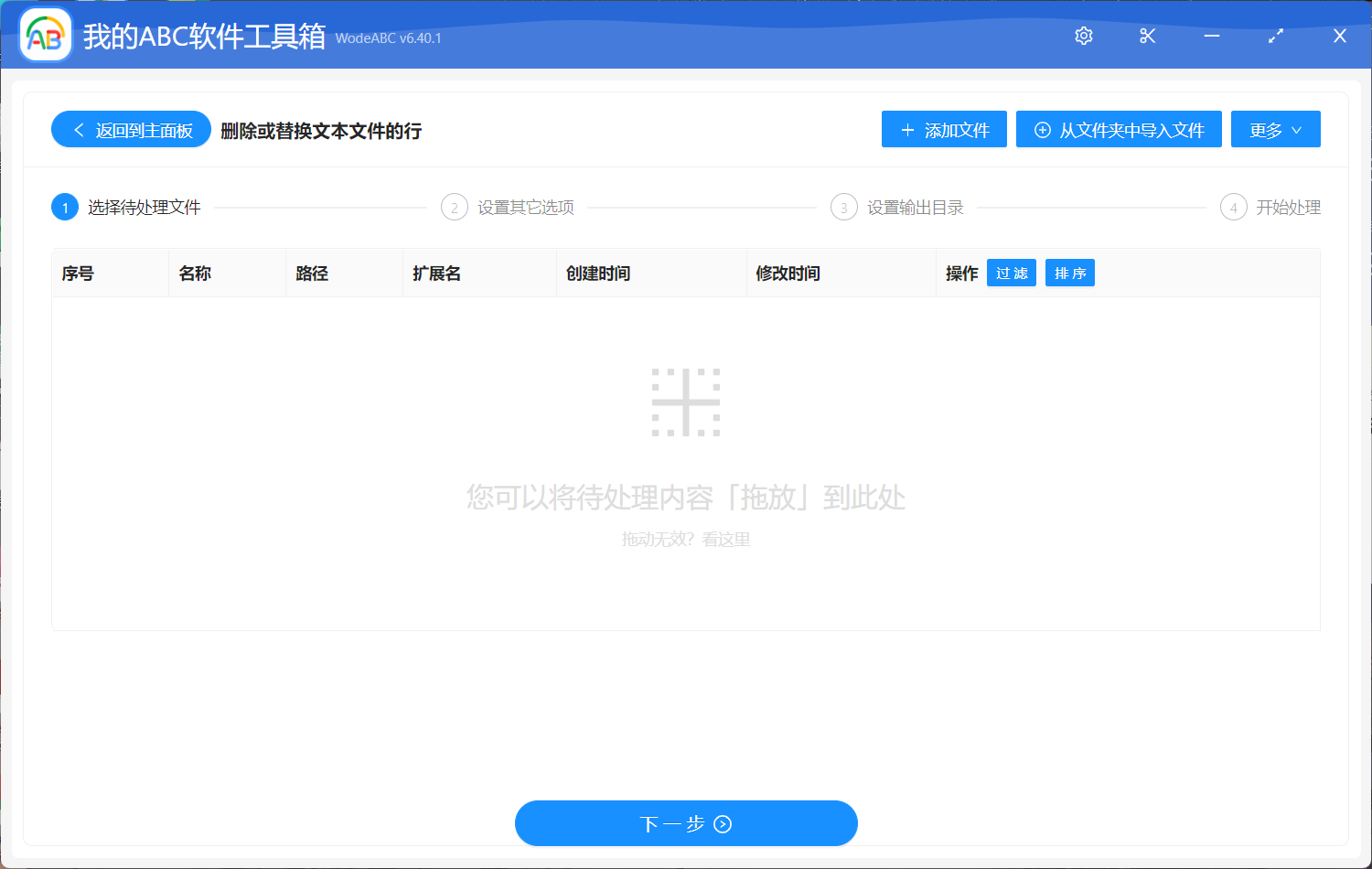
在自定義設置界面中,您可以根據自己的需求來設置行範圍,具體的輸入規則可在說明處查看,舉個例子,如果要將文件中的第七至第二十行進行批量替換的話,這裡就要輸入「7:20」。 之後您可以選擇「刪除並替換為指定文件內容」,將準備好的替換內容 txt 文件進行上傳來處理,也可以選擇「將每行的內容替換為輸入文本」。 設置好後點擊「下一步」。
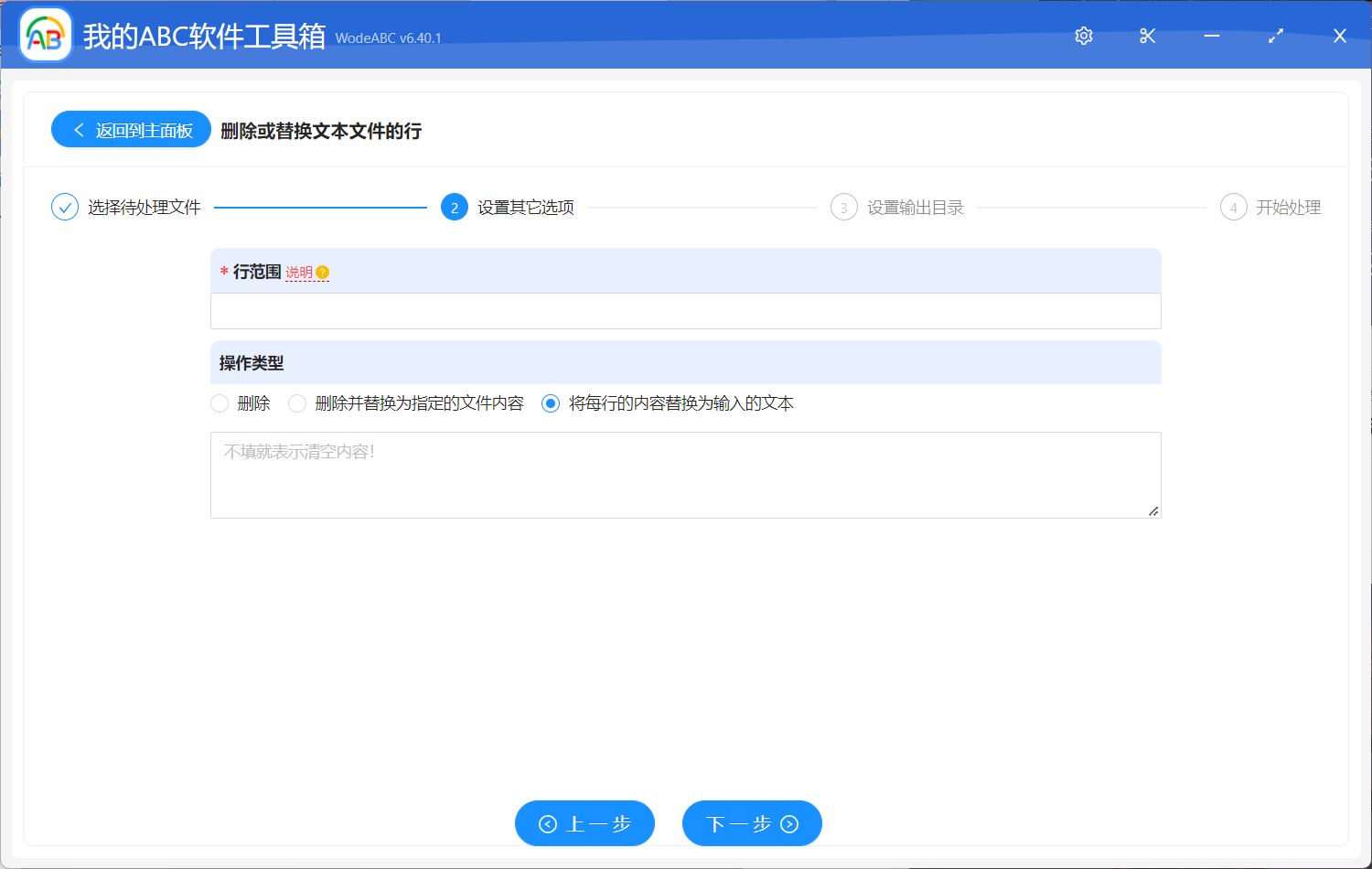
接下來指定輸出目錄,最後點擊」開始處理「即可,這兩步操作比較簡單,就不多介紹了。
很快你就能在軟件界面上看到處理完成的提示,這時您可以打開剛剛設置好的文件夾對成果進行查看。 在剛剛的設置當中,我預先設置的要求是將多個文本文件中的第1~ 3行內容批量替換為「ASDFGHJKL」。 下方的圖片當中展示了其中一個文件的批量處理前後效果對比,僅供參考。 我們可以清楚的看到,在經過軟件的自動化批量處理之後,輸出文件中的第1~ 3行文本內容,已經被批量替換為了設置中的字母組合,並且其他的文件內容沒有發生改變。
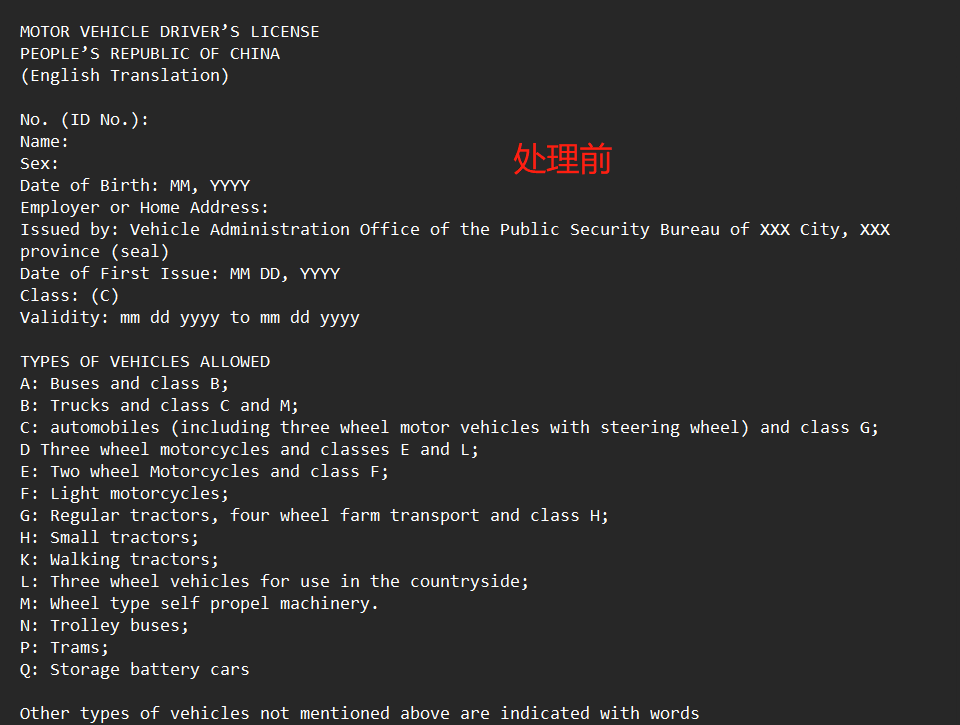
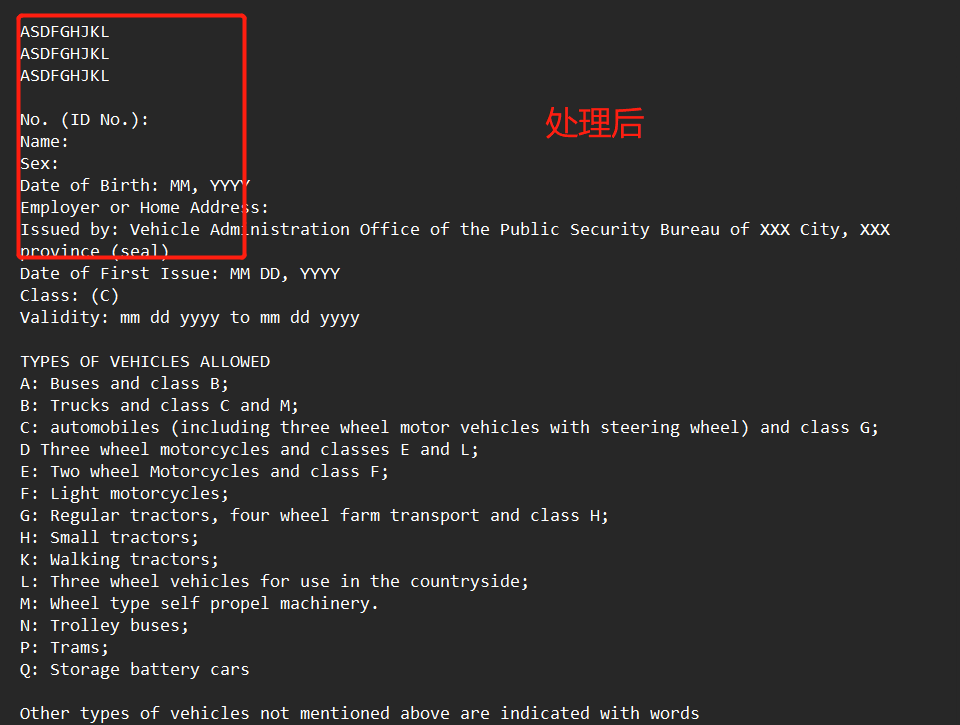
通過閱讀今天的文章內容,我們能夠清楚的了解到在工作學習的過程中掌握一款專業的批量文件處理工具的使用方法是多麼重要,在我們應對需要處理大批量文件的情況下,文中這款軟件都能夠幫我們輕鬆的應對,並且其界面簡單,就算是沒有專業計算機知識的新手小白朋友,也可以很好的駕馭。